
一直以来,数据在社会的方方面面扮演着非常重要的“角色”,科技日益发展,各行各业对于数据存储的需求也变得越来越多了。不说科技公司,笔者记得个人用户的存储习惯也经历了从U盘、移动硬盘、网盘变化的过程。不过对于一些媒体、设计等职业的用户来说,以上几种存储方式并不能带来很多方便,主要还是便携性和容量的问题,所以对更大存储、随存随取的存储需求就变得更强烈了,像笔者这样每天待在电脑前几个小时的人来说,由于目前机箱硬盘位有限,多的硬盘也无用武之地,而每天拍摄,设计产生的庞大数据却无处存放!为了解决这个问题,让数据能安全的存储和随时读取,笔者特意组建了一台工作和娱乐专用的nas!为了一步到位,避免后续再次升级,笔者选择了这款万兆网络端口的NAS:威联通TS-532X,对于个人用户来说足够使用了,相信未来几年也不会被淘汰。


威联通TS-532X包装设计比较有识别度,白桔红的配色看起来特别醒目,对于了解了其它同类ANS的用户就知道,这款产品还是挺特别的。不仅仅是在外包装上,主要是体现在内置的功力!这款NAS的全家福配件还挺丰富,有两根千兆网线、90W电源、硬盘螺丝、硬盘固定条、说明书以及保修卡、


威联通TS-532X作为一款5盘位的万兆NAS,却非常有性价比,价格控制在了2K+左右,对于个人用户来说也是没有什么压力,关键是可以加入到万兆NAS的行列。威联通TS-532X采用的是3+2的盘位配置,3块标准的3.5寸机械硬盘和2块2.5寸SSD搭配还能起到缓存加速的作用,后面会具体讲到。看到这有朋友会疑问它占地方么?好在威联通TS-532X的体积控制得不错,三围仅:220.8*148.2*182.5mm,在NAS里面是挺小巧的了,非常适合个人家庭用户使用!


威联通TS-532X背面设计有2+2的数据传输接口,两个千兆+两个万兆光口,从名称就可以看出,万兆速度肯定是比千兆快很多!不过前提是需要硬件的支持!比如光口的网线以及网卡支持!当然如果作为个人用户,如果没有特别的需求还是可以使用标准的千兆RJ45网口的,速度也是不错的!在NAS的底部还设计有四个橡胶脚垫,这样有助于放置桌面更稳当,因为硬盘工作时多少有些许小震动。同时也能保护木质类的桌面不受损伤!除此之外,还有竖条的散热孔,对NAS长期稳定的工作有很大保障!


硬件方面:威联通TS-532X采用了Cortex-A57 四核心 1.7 GHz 处理器,包含2个10Gbe SPF+2个万兆接口,默认2GB DDR4内存*1(最高支持单条16GB),下方小孔为内置的扬声器,在左侧还有一个防盗锁孔!让笔者没想到的是在千兆网口上方还设计有一个麦克风和耳机接口,让人挺意外。前置有1个USB3.0(备份接口,支持一间内容备份,不过前提是需要在NAS中先设置)后置2个USB3.0接口,扩展性不错,支持U盘和外接硬盘。


在入手威联通TS-532X之前,笔者了解到的常规NAS一般都是2盘位或者4盘位的,没想到这款就组成了5盘位!按笔者目前的存储要求,经过对比选择了能支持SSD的NAS也就是理想的状态了,笔者是设计工作同时还有拍摄的需求,时间长了会有很多数据需要存储!同时考虑到有时会发布视频,编辑视频的需求,对于4K随机读写速度也有一定的要求,所以就搭配一个SSD来提高数据的读写速度了,另一个空盘位准备预留,当需求升级时还可以补充扩容!这样会更方便,同时也省钱!


笔者的存储方案是3+1,入手的是3块4T的西数红盘作为存储数据之用,搭配的是一块480G的东芝铠侠SSD来作为高速缓存使用,当然入手两块会更有优势,主要还是看个人需求。


安装很简单,只需要把硬盘仓取出,把硬盘盒SSD放置在上面固定即可!推入的时候注意方向,有上下之分,不然也放不进去!五个硬盘都支持热插拔和免螺丝安装,这一点非常人性化!在这里要特别提一下,SSD的加入是万兆速度发挥的关键硬件,只靠三块HDD组Raid是没法达到万兆速度的,因此威联通TS-532X两块SSD盘位的设计是非常棒的,当搭配QTS的SSD高速缓存功能来加速整机读写性能。


威联通TS-532X自带的是2G的内存,笔者觉得不太够用,好在可以自由升级没有任何限制,果断入手了8G内存替换了,当然也可以选择16G。安装很简单,不需要拆机,只需要把硬盘仓都取出就可以看到内存了,直接替换即可,替换时需要技巧,不要硬掰,如果因为开口小不方便取出,可以拆卸主机三颗螺丝再替换。


体验篇:接入电源和千兆网线接口,按NAS主机前面的电源键开机,状态灯会亮起!网络状态,硬盘显示状态都会在主机前面显示,绿色代表硬件运行正常,硬盘已正常挂载。开机后,等一会主机会有语音播报,比如已开机,或者升级中,存储池状态异常等语音提示。
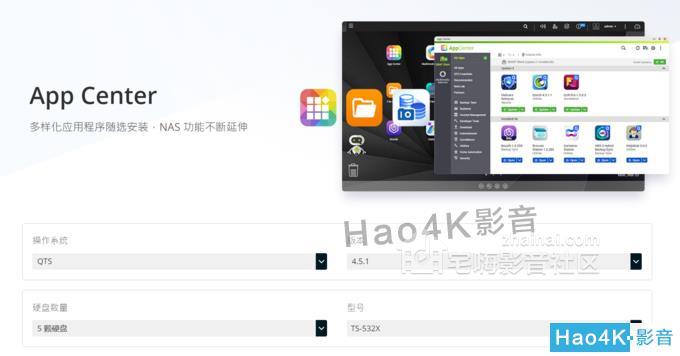

NAS正常启动后,初次使用需要安装Qfinder Pro,可以通过官网下载,选择对应的型号即可!应用覆盖了Windows、Mac、Ubuntu三大主流系统,安装好后需要对NAS初始化以及一些相关设置,更多的是前期设置,比如硬盘的配置、组建RAID1磁盘阵列、安装APP、映射网盘等等操作!威联通TS-532X还有个人性化的细节,可以在网页端对NAS进行QNAP云端安装程序,在这里它会要求输入Cloud key码,也就是机器上贴的8位数字,然后点“输入”即可开始云安装了。
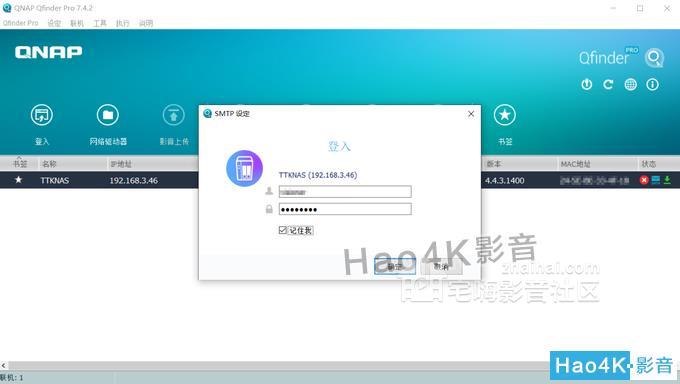

安装好Qfinder Pro后,初次登陆账号和密码是默认的,可以通过说明书来查看具体方法。设置好密码后通过Qfinder Pro登入了。如果是首次使用NAS可以通过帮助中心来解决一些所遇到的问题,还是挺方便的。
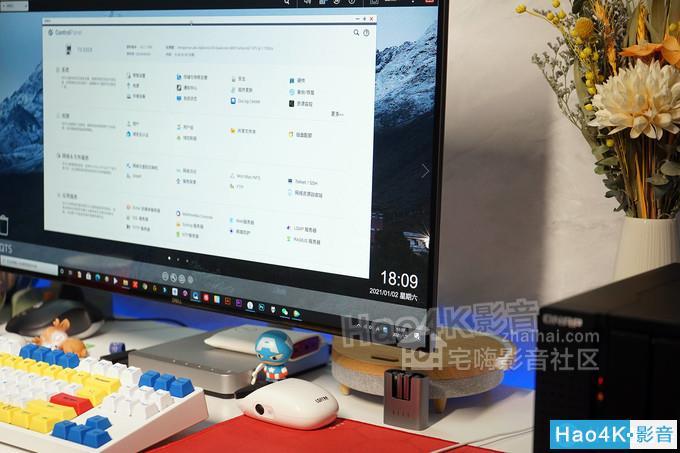

还好操作没有什么门槛,笔者使用的是千兆网络,所以在Qfinder Pro的“网络与虚拟交换机”功能中可以查看网络适配器的状态,如果是万兆就会显示下面两个。对于一般家庭用户来说,千兆足够使用,如果有更快的数据传输需求,还需要入手升级其它硬件。


按目前情况来说,家庭用户万兆带宽是少有的,为了体验万兆网络,还需要准备了一个威联通的雷电3转万兆网络交换机。笔者这款是光口的,如果需要选择电口也是可以的,反正款式一样,只是接口不同而已,买的时候需要注意下就好。关于测试效果后面再具体说下!


Qfinder Pro的主界面是可以换背景的,如果不喜欢默认的可以上传自己喜欢的壁纸,进入到ANS的主界面可以看到默认有9个APP,当然也是可以在应用商店中下载非常多实用的APP,如果开始不知道需要下载些什么,可以直接在“QTS必备”栏中查看。分类非常详细,比如备份/同步、开发者工具、内容管理、娱乐、监控等类型的APP一应俱全。

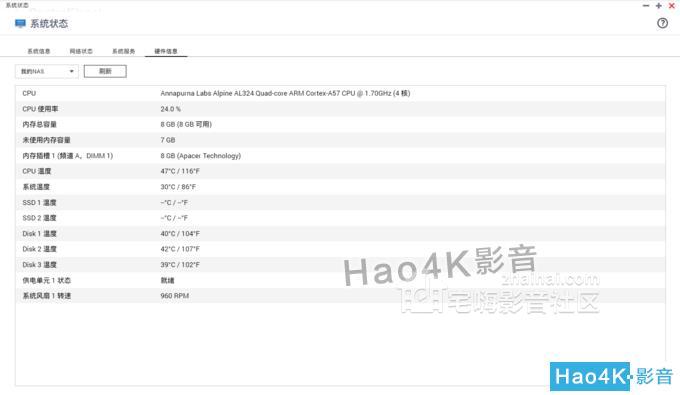
通过控制台可以看到NAS的所有功能,主要是分为四大类,有系统、权限、网络&文件服务和应用服务,每一个版块都有很多独立可以设置的功能,而且操作也不难,这一点很难得。在系统状态中,还可以看到硬件,温度,以及硬件的使用率等信息,一目了然!


对于新硬盘是需要首先进行配置的,点击桌面上的存储与快照总管进入,可以看到已经安装的硬盘状态。3+1的配置正常显示,也可以3+2这个看个人需求了,没装盘的硬盘仓会显示灰色,正常运行的可以看到每个硬盘仓的颜色为蓝色,点击对应硬盘仓位可以很详细的看到该硬盘的信息,比如型号、容量、类型和状态等。


对应每个硬盘,首先需要先创建存储池,然后选择需要配置的存储设备进行配置,笔者是三个盘,当创建成功后可以看到3块4T的硬盘RADI 1、RADI 2、RADI 3它们可用容量分别为3.64TB,利用率还可以的,创建的过程很快,几秒钟而已。而且每一步都有说明,设置基本上没什么问题,菜鸟级别也不用担心。

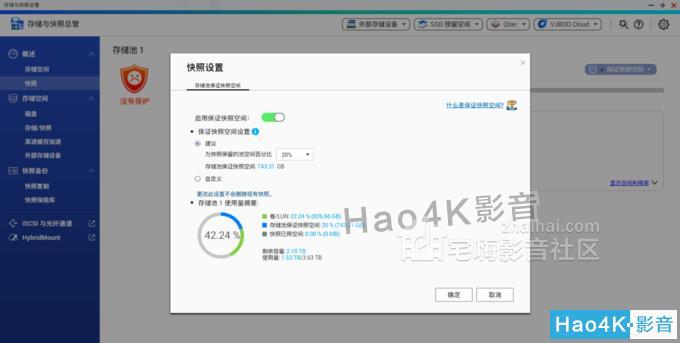
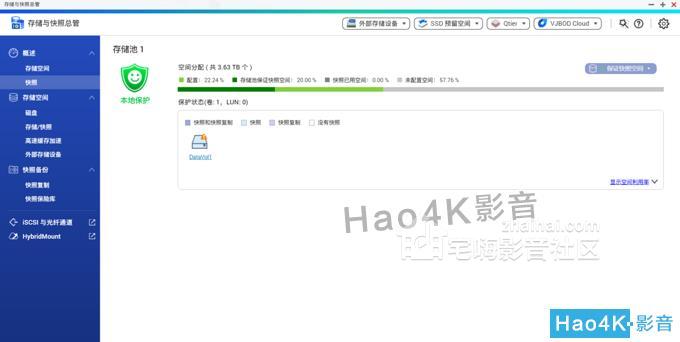
设置好存储池,笔者还做了设置“快照”这一步。大家可能都知道数据的安全太重要了,特别是对于大容量硬盘,如果出现数据丢失那就是灾难性的。还有一个就是文件的恢复,比如当我们误删或者误操作导致的数据丢失,通过快照就可以很快的恢复,这样就不用担心数据安全了!可以对每一个存储池进行单独的设置,可以细化到文件夹,设置保留策略,比如按时间。在快照设置的过程中,会对存储池保留一个百分比的空间,比如笔者设置的20%,如果你每天都需要产生很多数据和频繁的操作,还可以稍微设置高一点,这样就有足够的空间来设置快照了。
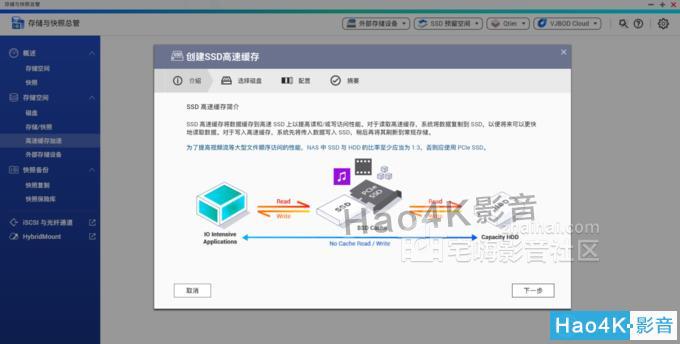
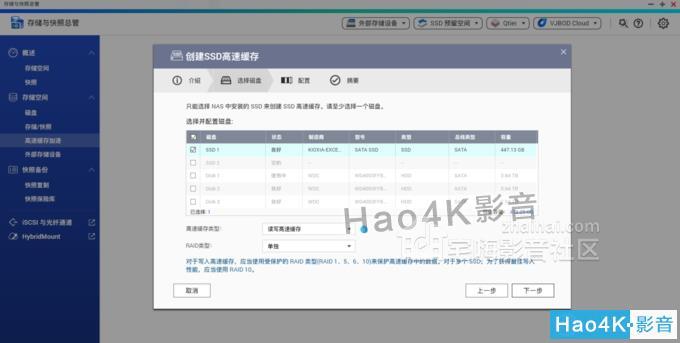
在存储空间功能中,可以创建高速缓存加速,简单的说就是将数据高速缓存到SSD上,以提高读/写访问性能,对于读取高速缓存,系统会将数据复制到SSD上,方便可以更快的读取数据。对于写入的高速缓存,系统先将传入的数据写入SSD,然后再将其刷新到常规存储设备中。笔者的理解就是SSD做了一个高速桥接的过程,提升速度的同时后台的运行我们是无感的体验,这一点实用性不错。
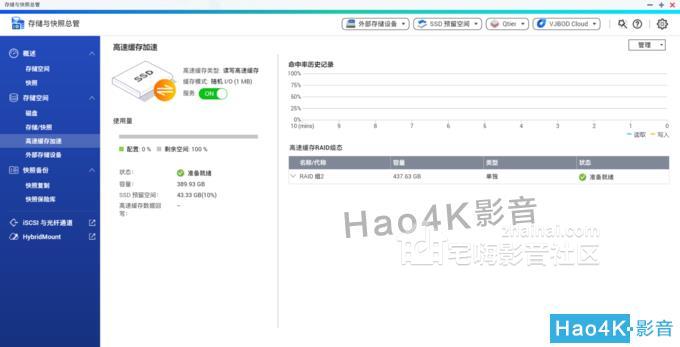
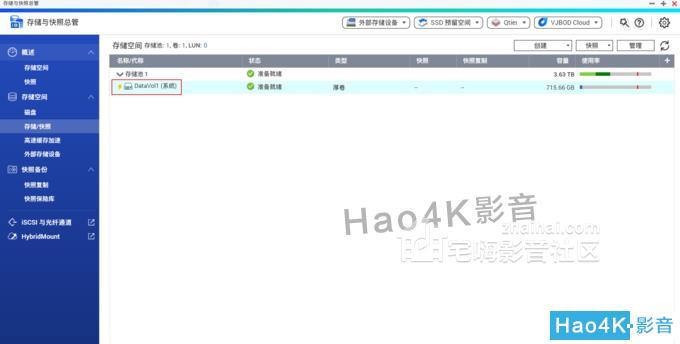
高速缓存设置成功后,再进入会看到服务已打开,也可以随时关闭。然后存储空间中的所有存储池会有一个加速的“闪电”标志,这样就表示加速运行中了。

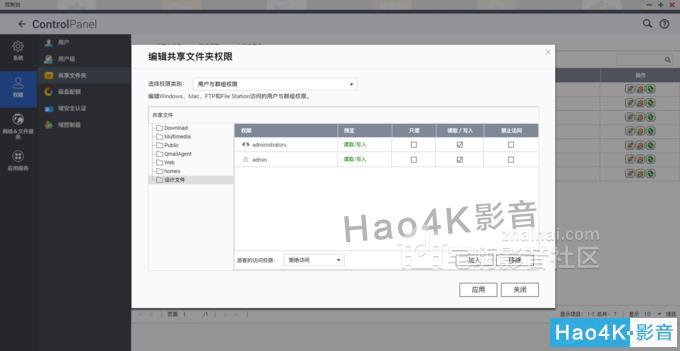
用户权限设置方面,可根据所需创建相应的用户,分别设置用户头像、名称、群组等信息以方便区分,文件夹权限可在此处设置,也可以后续单独设置,并且还可以设置应用程序权限。因笔者是家用,所以所有文件夹读写的权限都打开了,如果是对外分享或者一些隐私的内容不想被人看到,可以单独给某个用户某个文件夹相应读写权限,设置很灵活,根据个人需求设置就好。


让NAS上的文件夹(驱动器)出现在“我的电脑”里可以更方便访问,可以通过三种途径:iSCSI挂载、Windows映射网络驱动器、Qfinder Pro一键映射。以Windows举例:选择我的电脑—计算机—映射网络驱动器—浏览—选择要添加的文件夹—确定(此时会提示输入NAS的登陆账号和密码),然后在网络位置就会多一个映射的盘了,操作和本地磁盘一样方便。

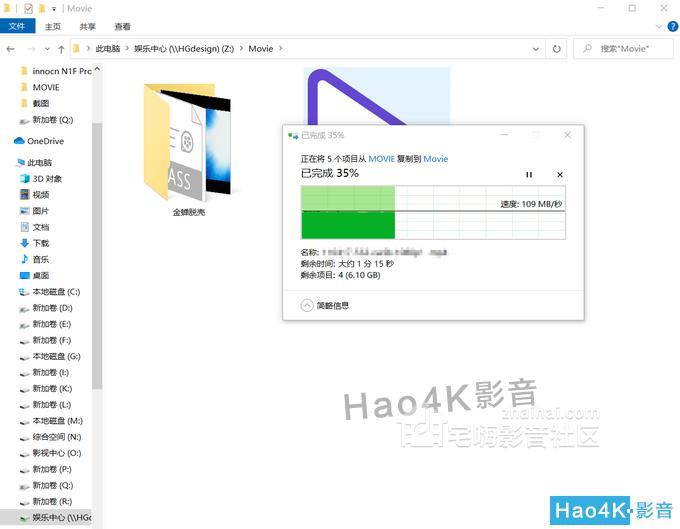
速度测试:在千兆网络状态下,从局域网拷贝文件的写入速度能保持在108-110MB/秒左右,达到了千兆网络的速率,有上下浮动属于正常情况。拷贝一个5G左右的系统差不多在50秒即可完成,千兆能稳定在这个速度还是非常不错的。拷贝了一个10G的文件,可以通过波峰图看到速率是比较稳定的,速度也是维持在109MB/秒左右,一分多钟可以拷贝完成,基本算是跑满了千兆LAN的上限。

在万兆网络环境下,测试的速度如上图所示,NAS的读取速度可以达到400兆以上,相当于在本地使用SSD的速度了。表现可圈可点,还是非常不错的!无论是存储文件,还是在线编辑剪辑视频都没有问题了!对于做设计工作和视频剪辑的用户来说万兆的需求会比较大。
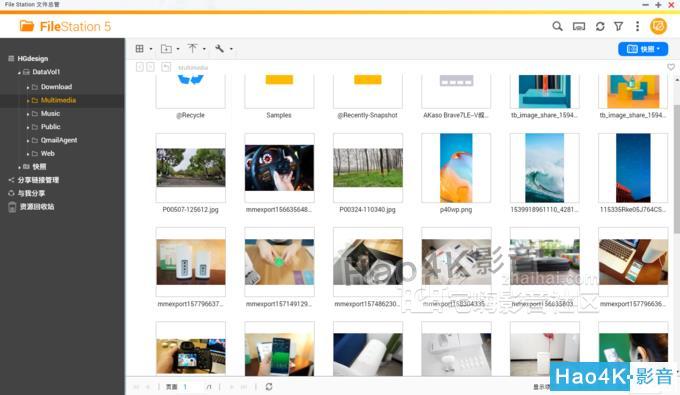
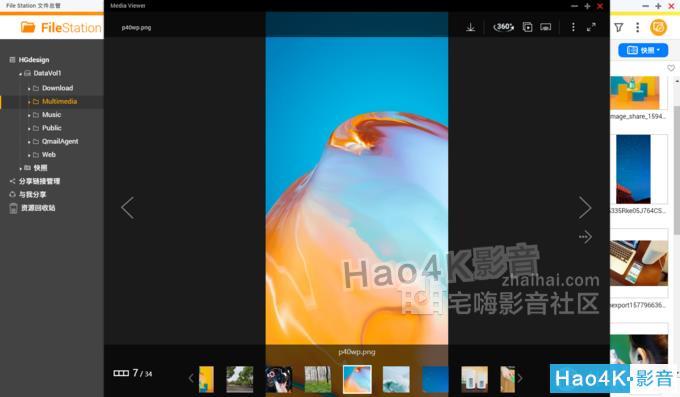
软件体验:通过安装的FileStation5 APP,可以直接访问存储的文件,图片和视频等内容,看图非常方便,里面有内置的图片浏览功能,基本和本地查看一样,还可以投射到电视或者其它共享平台上查看。当然你也可以分享,在资源回收站,可以看到哪些被误删了,这样方便我们管理文件。

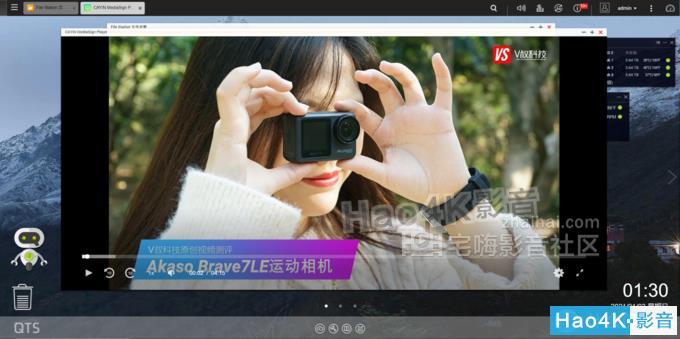
看视频和播放音乐也是没问题的,比如安装了CAYIN Mediasign Player APP,就可以在网络端直接播放视频了,不过有些APP的高级功能是需要付费的,在选择时还需要注意是否有需求。


除了网页端可以实现很多功能,手机端也一样可以操作,当然也要下载对应的APP,可以在官网下载。以Qfile为例,添加NAS后,可以找到共享的文件夹,里面的内容可以随时查看,比如视频播放,图片浏览,音乐播放等。播放视频不会卡顿,非常流畅,就算是4K也不会卡,这一点还是很棒的。想要弄个家庭影音


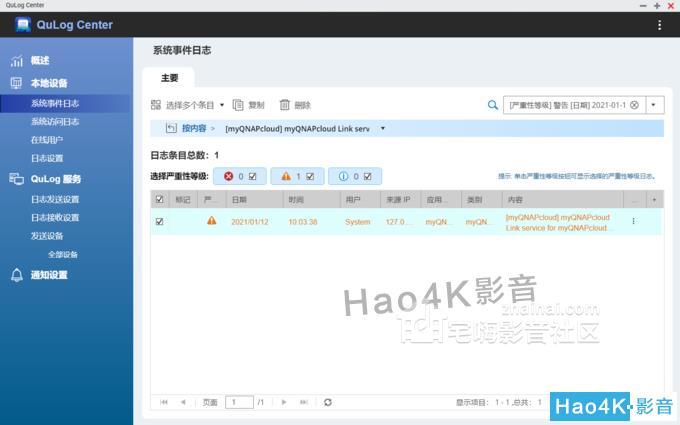
其它细节也值得一说,比如后台任务栏,就像我们使用的系统一样,能很快的找到并且查看当前运行的任务,无论是下载还是安装中的APP,还是一些其它的任务都可以在这里实时查看。旁边还有一个红色的警告提醒功能,整个NAS系统的“事件通知”都在这里显示,比如遇到磁盘问题,一些紧急严重的问题都会实时提醒,这一点是非常棒的,在事件日志中,能让用户快速准确的找到问题所在,同时能快速去解决问题!

整体体验下来,最大的感受就是NAS作为存储服务器对于个人或家庭用户使用太棒了!除了上面说的这些,还有太多功能可以去折腾了,比如挂BT、远程访问、分享、备份同步、建家庭娱乐中心,电视连接NAS看本地影片等等,不用担心空间不够的问题,4K大片也完全没问题。也不受空间的影响,随时随地想看就看,访问文件也是如此!当然还可以当网络监控,比如Surveillance Station这款应用,再搭配有支持的网络摄影机,威联通TS-532X就可摇身一变成为专业网络监控系统 (NVR)。它能提供实时远程监控、录像、回放、智能录像、警报、智能分析及管理等功能,以协助保护家庭财产及办公环境的安全。功能太多,如果你是视频,摄影,旅游达人,拥有这款万兆的NAS足矣! |